如何在您的電腦上下載 Windows Spotlight 壁紙圖像
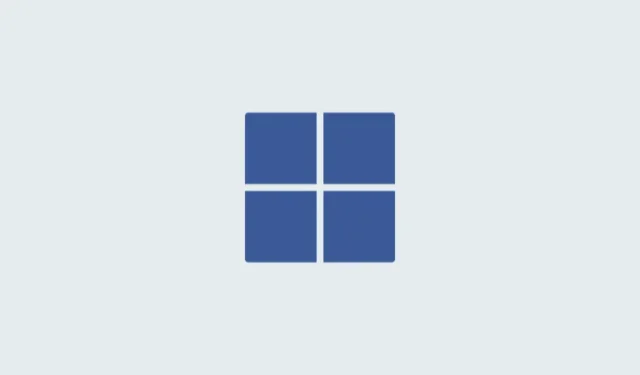
要知道什麼
%LocalAppdata%\Packages\Microsoft.Windows.ContentDeliveryManager_cw5n1h2txyewy/LocalState/Assets通過轉到文件資源管理器或運行命令框來訪問隱藏的 Windows Spotlight“資產”文件夾。- 添加擴展名。png 或. jpg 添加到文件並打開它們。
- 通過從文件夾目錄打開終端應用程序並輸入命令來批量重命名文件
dir | rename-item -NewName {$_. name + ".png"}。
Windows 從來都不是一個忽視美觀的地方。從XP的田園綠色田野到Windows 11的藍色漩渦設計,多年來默認的桌面壁紙一直是用戶喜悅的源泉。
借助 Windows Spotlight,您現在每天都可以直接在鎖定屏幕和桌面壁紙上訪問美麗、令人驚嘆的圖像。不幸的是,這些圖像並沒有流傳下來。如果您愛上了 Windows 聚光燈圖像之一,那麼您會想知道如何下載它們,以便可以將它們作為背景保存一段時間。這是您需要了解的一切。
什麼是 Windows 聚光燈?
Window Spotlight 是一款自動壁紙更新程序,可以通過“設置”應用中的“個性化”>“背景”將其打開。
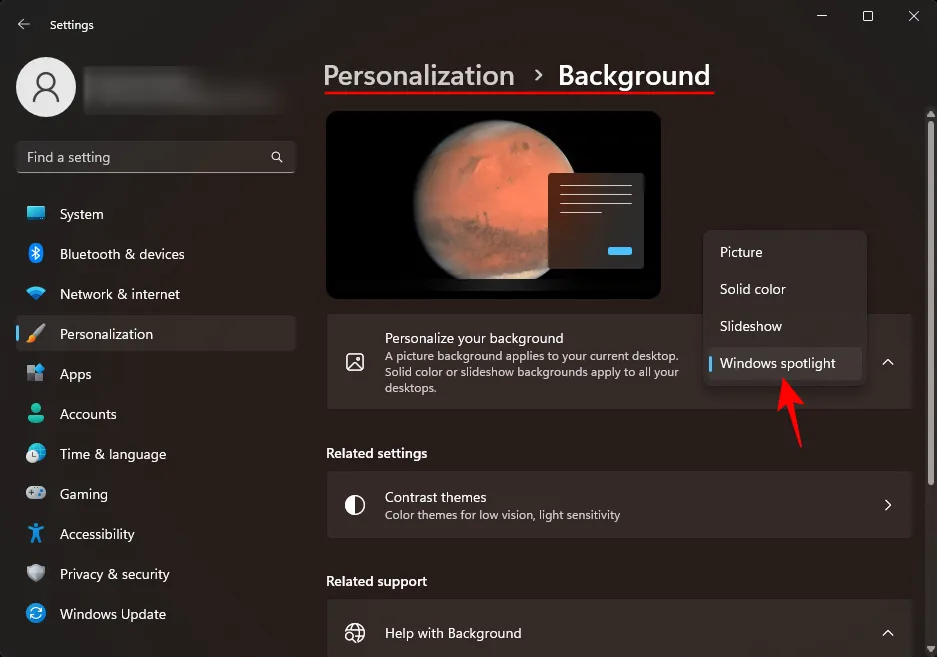
這些圖像來自世界各地,並且每天更新。最近,創建了一個額外的“了解有關此圖片的更多信息”桌面圖標,該圖標可打開 Microsoft Bing,用戶可以在其中獲取有關該圖像的其他信息。
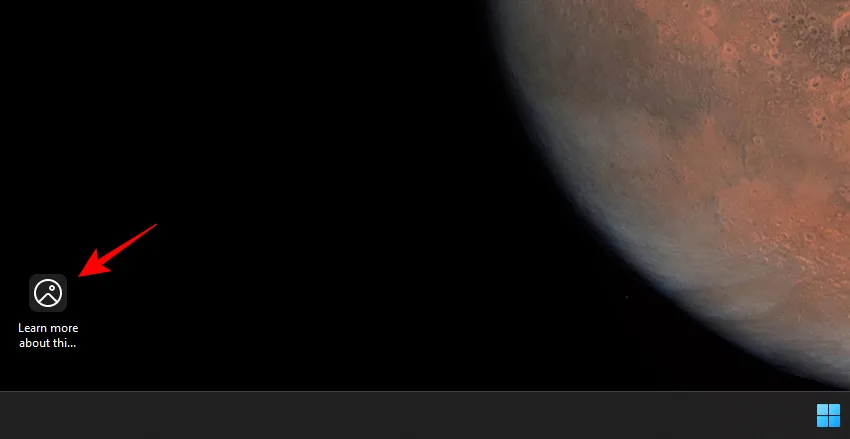
Windows Spotlight 的唯一問題是用戶無法控制他們獲得哪些圖像(這總是令人驚訝),以及它們在被替換之前將保留多長時間(通常是一天)。
幸運的是,有幾種方法可以保存正在下載到 PC 上的 Windows Spotlight 圖像。他們來了:
如何獲取 Windows Spotlight 圖像
Windows Spotlight 圖像文件不容易找到。但可以通過以下方式訪問它們:
按Win+R打開 RUN 命令框並將以下內容複製並粘貼到其中:
%LocalAppdata%\Packages\Microsoft.Windows.ContentDeliveryManager_cw5n1h2txyewy/LocalState/Assets
然後按 Enter 鍵。
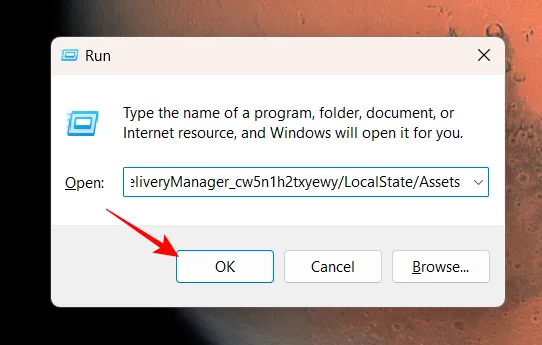
這將打開隱藏的 Assets 文件夾中的 Windows Spotlight 文件。
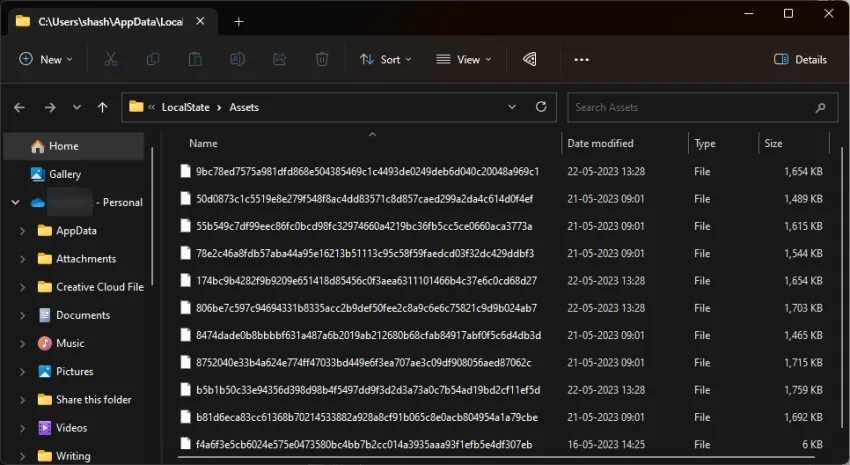
Windows Spotlight 功能通過 Windows 的內容交付系統接收圖像,這就是為什麼您看到的文件都是亂碼且沒有任何文件擴展名的原因。如果沒有可識別的圖像格式,您將無法查看或打開它們。但這可以相對容易地解決。
1.將聚光燈文件單獨轉換為PNG
進入 Assets 文件夾後,您應該做的第一件事就是按大小對文件進行排序。為此,請單擊“大小”列,以便最大的文件位於頂部。
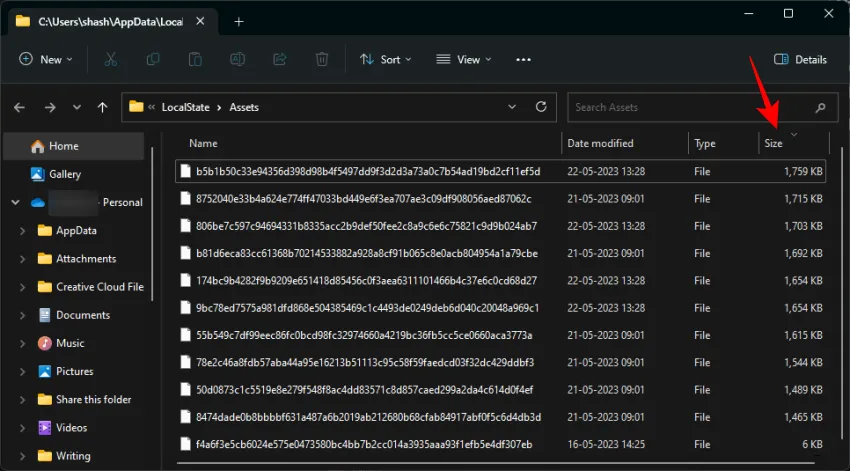
這樣做將確保您看到包含圖像的文件位於頂部,而所有其他非圖像文件則被降級到底部。
現在,最好複製這些大文件並將它們粘貼到不同的文件夾中,以便在 Windows Spotlight 決定再次訪問它們時原始文件保持不變。選擇文件並按Ctrl+C複製它們。
然後轉到您要保存這些文件的位置並粘貼它們 ( Ctrl+V)。我們正在“圖片”中創建一個名為“Windows Spotlight”的文件夾來保存這些文件。
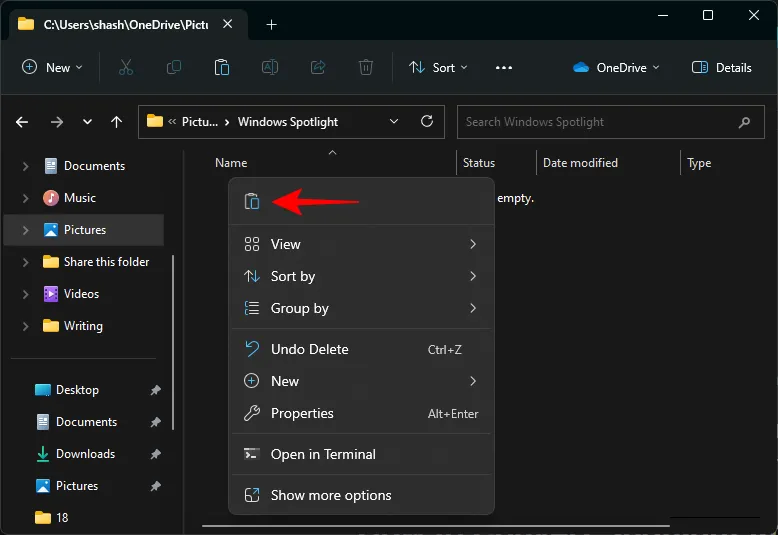
接下來,選擇一個文件,然後單擊頂部的重命名圖標。
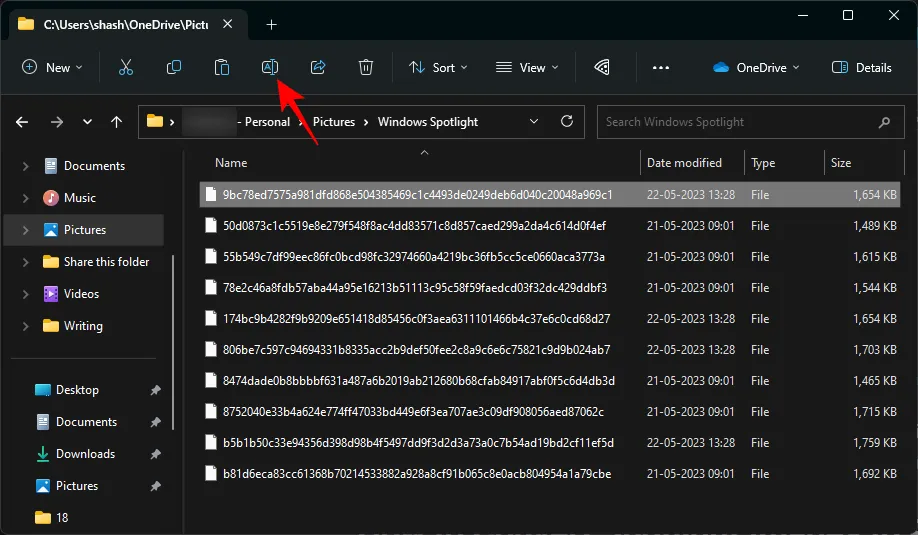
現在在其末尾添加擴展名.png 。
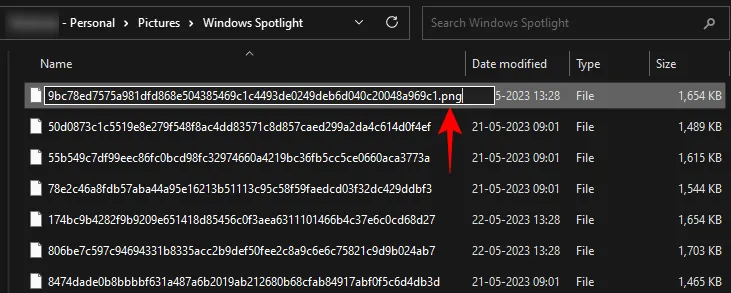
然後按 Enter 鍵。然後打開它。
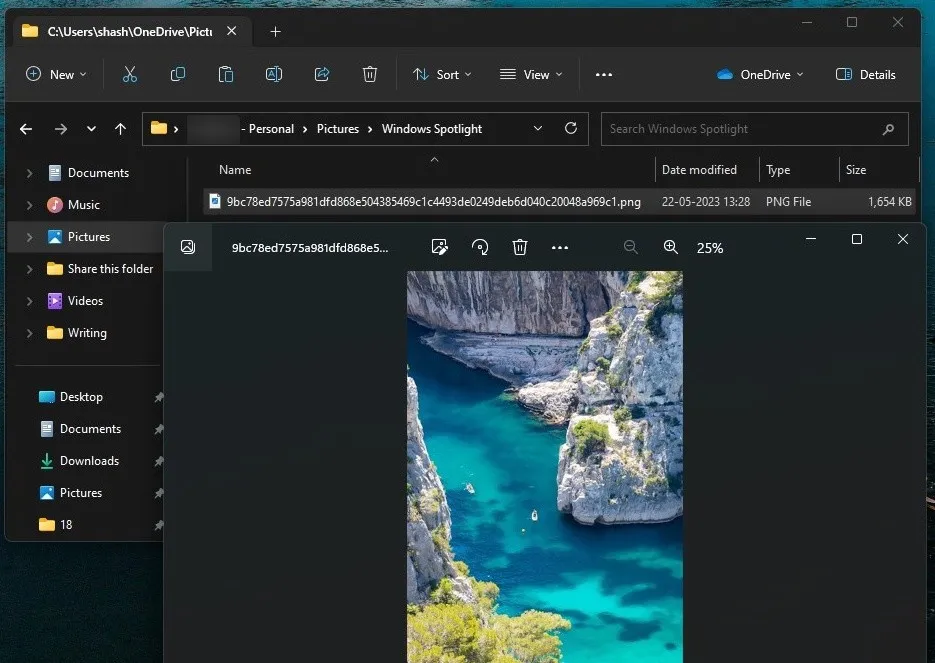
您現在已成功將打亂的 Windows Spotlight 文件製作成實際的圖像文件。
2.使用終端應用程序將聚光燈文件批量轉換為PNG
手動重命名所有文件並在每個文件的末尾添加文件擴展名可能會變得乏味。更好的選擇是使用終端應用程序一次性將擴展添加到所有這些擴展。具體方法如下:
首先,在文件夾內右鍵單擊並選擇“在終端中打開”。
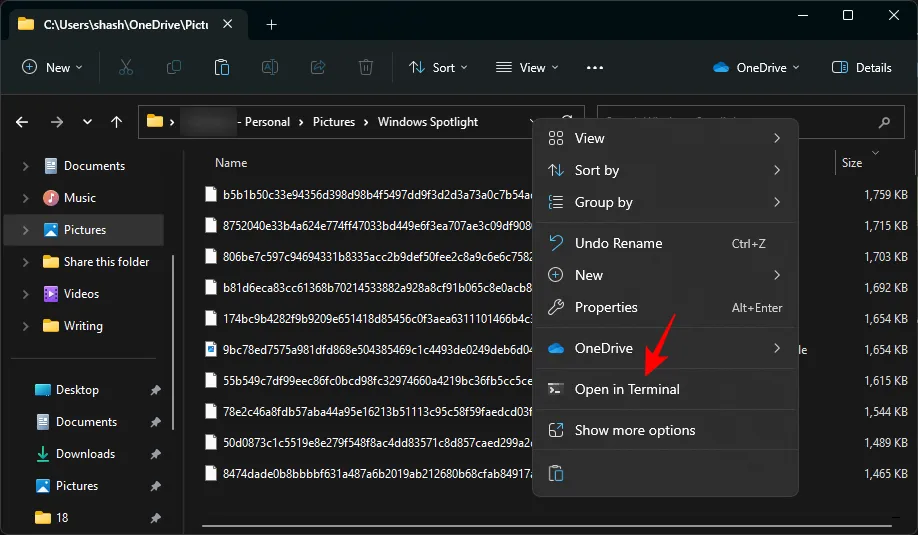
這將在與該文件夾相同的目錄中打開 Windows 終端 (PowerShell)。
或者,如果您單獨打開 PowerShell,則需要先輸入以下命令:
cd "full_path"
將 full_path 替換為文件夾地址。
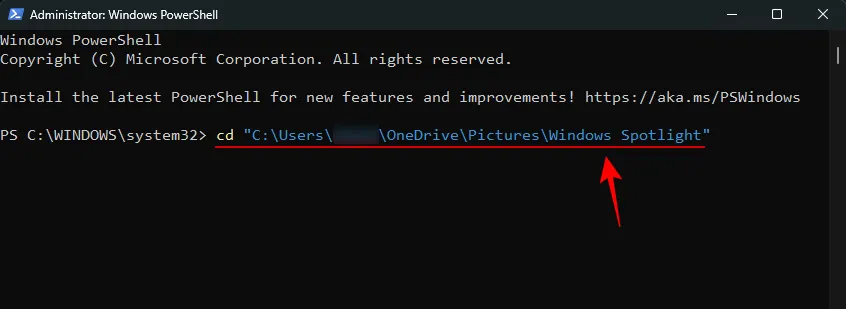
然後按 Enter 鍵。
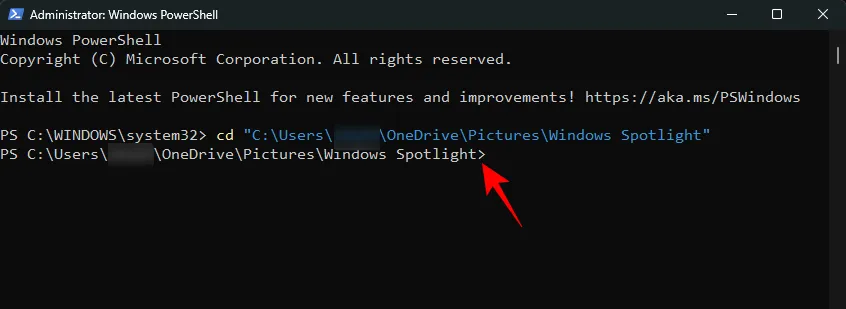
現在終端已指向正確的目錄,請輸入以下命令:
dir | rename-item -NewName {$_. name + ".png"}
或者,為避免任何錯誤,請複制上述內容並將其粘貼到終端中。
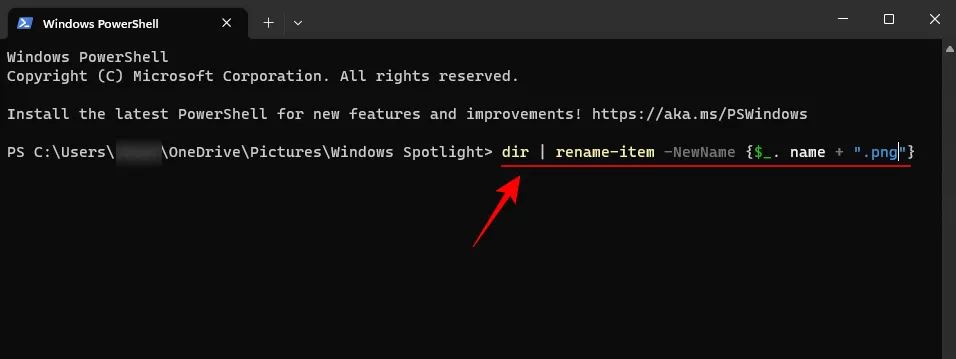
然後按 Enter 鍵。
文件夾中的所有文件都將被重命名並獲得。添加了 png 擴展名。
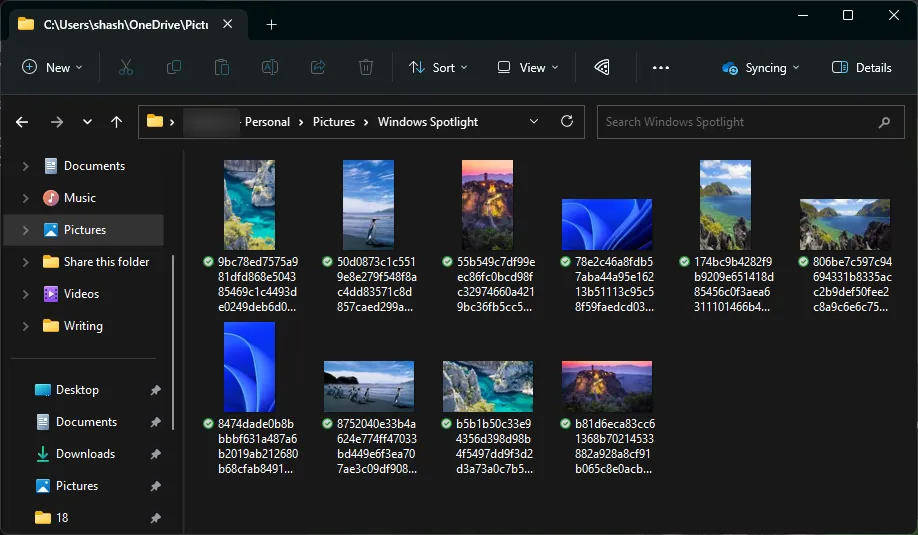
您的 Windows Spotlight 文件現在保存為圖像。去看看吧。
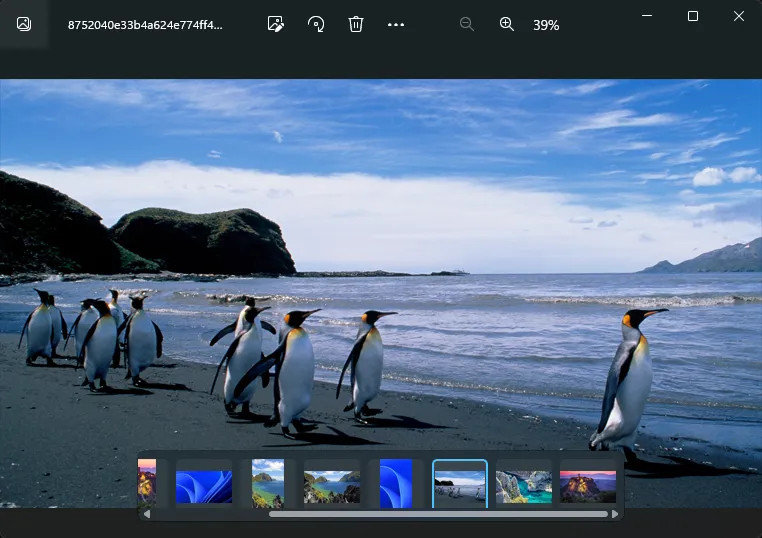
3.使用Windows Spotlight圖像應用程序
有一款應用程序幾乎可以滿足所有需求,也有一款適合 Windows Spotlight 愛好者。因此,從“開始”打開“Microsoft Store”。
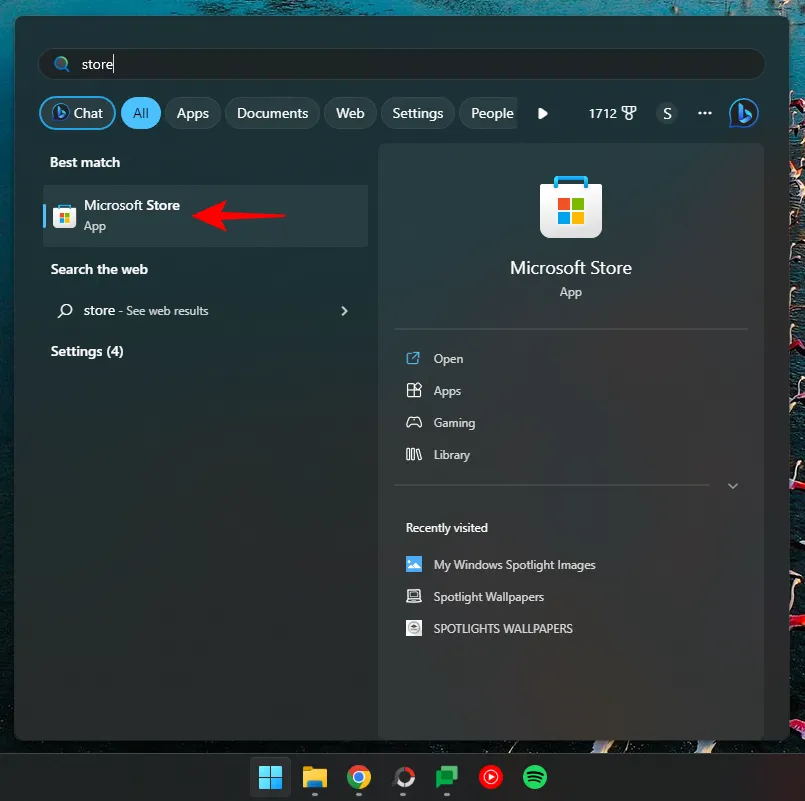
搜索聚光燈
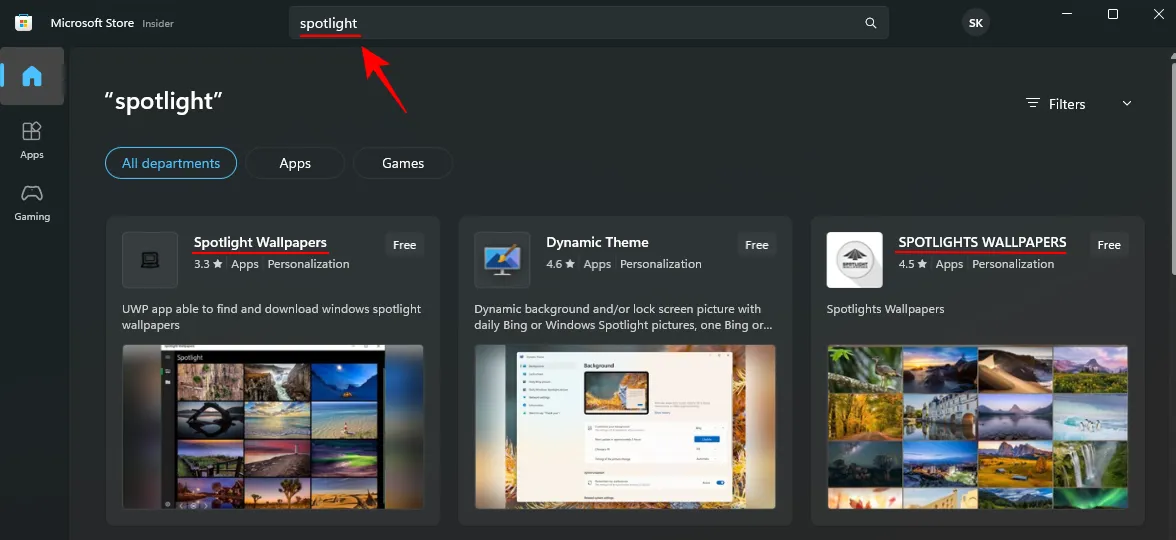
並從可用的 Spotlight 和 Bing 壁紙應用程序中進行選擇。我們真正喜歡的兩個是Ram6ler 的聚光燈壁紙和665Apps 的聚光燈壁紙。
只需點擊它們並獲取它們。
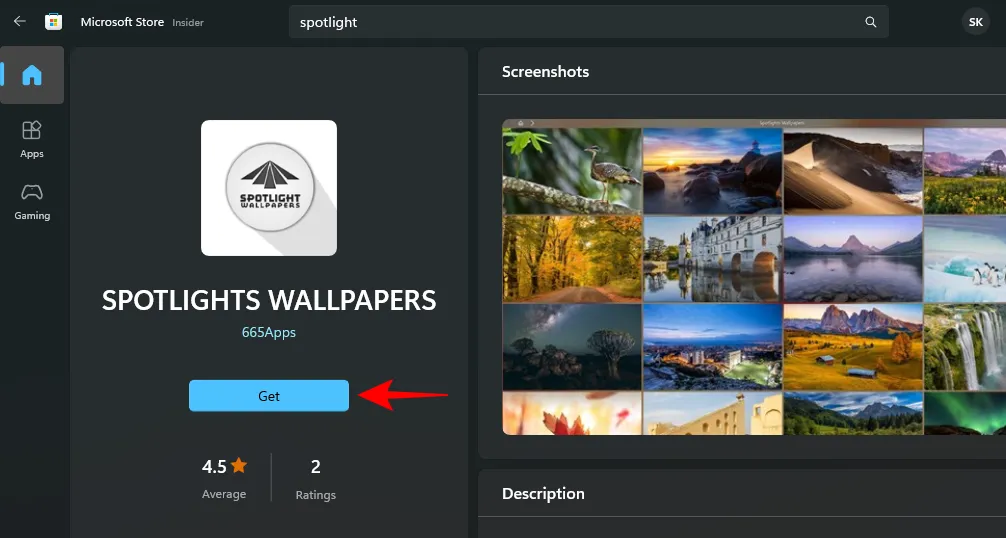
安裝後,單擊“打開”。
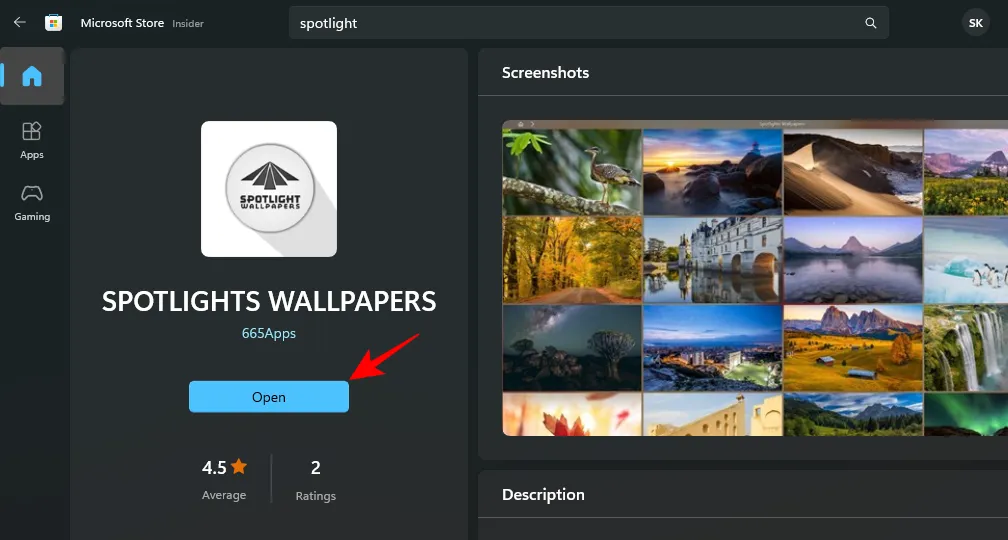
找到您喜歡的圖片了嗎?單擊它可以獲得其他選項,並將其設置為桌面和/或鎖屏壁紙,或將其保存到您的電腦。
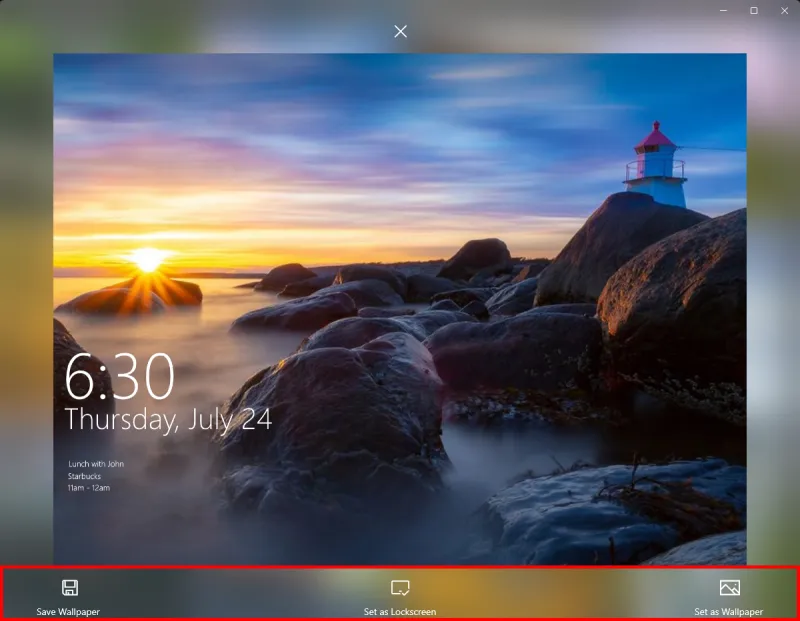
所有 Windows Spotlight 圖像一旦採用受支持的格式,就可以設置為背景。
常問問題
讓我們看一下有關 Windows Spotlight 圖像的一些常見問題。
如何在我的計算機上查找 Windows Spotlight 圖像?
Windows Spotlight 文件存儲在以下位置%LocalAppdata%\Packages\Microsoft.Windows.ContentDeliveryManager_cw5n1h2txyewy/LocalState/Assets,您可以將其輸入到文件資源管理器的地址欄或 RUN 命令框中。此文件夾中的文件是您的 Windows Spotlight 圖像文件。但由於它們沒有任何擴展名,因此必須先添加擴展名(通常是 .jpg 或 .png),然後才能將它們作為圖像文件進行訪問。
如何下載 Windows 11 Spotlight 鎖屏圖像?
Windows 11 Spotlight 鎖屏圖像與桌面圖像相同。
Windows 聚光燈圖像多久更改一次?
Windows 聚光燈圖像每 1-2 天更改一次。
總而言之,桌面背景才是真正賦予個人計算機個性的東西,Windows Spotlight 圖像每天都會煥然一新。我們希望您能夠找到引起您注意的圖像。直到下一次!



發佈留言